S3, - Simple Storage Service - est le service de stockage d'Amazon qui fournit aux équipes informatiques un moyen sécurisé, évolutif et fiable de stocker et de récupérer des fichiers et des dossiers sur le cloud. S3 vous aide à tirer le meilleur parti de vos données en veillant à ce qu'elles soient disponibles en cas de besoin et évolutives à mesure que la demande augmente.
Classiquement, S3 est accessible à partir d'un navigateur Web après la connexion à votre compte AWS. Cela peut également être réalisé en ligne de commande à l'aide d'un outil astucieux appelé s3cmd. Le s3cmd est un outil de ligne de commande open source qui vous permet d'accéder et de gérer votre service S3. Il vous permet de créer/supprimer des compartiments, d'ajouter/d'éloigner des fichiers et des dossiers et de répertorier le contenu de vos compartiments S3.
Ce guide cherchera à vous aider à installer s3cmd sur Linux et à en tirer le meilleur parti pour gérer votre compte S3.
Comment installer s3cmd sur Linux
L'installation de s3cmd sur les principales distributions Linux telles que Ubuntu, CentOS et RHEL est une promenade dans le parc. En effet, le package s3cmd est disponible sur leurs référentiels.
Voyons comment vous pouvez installer s3cmd sur différentes distributions :
Sur les versions Ubuntu/Debian
Pour les distributions Debian/Ubuntu, utilisez le package APT comme suit :
$ sudo apt install s3cmd
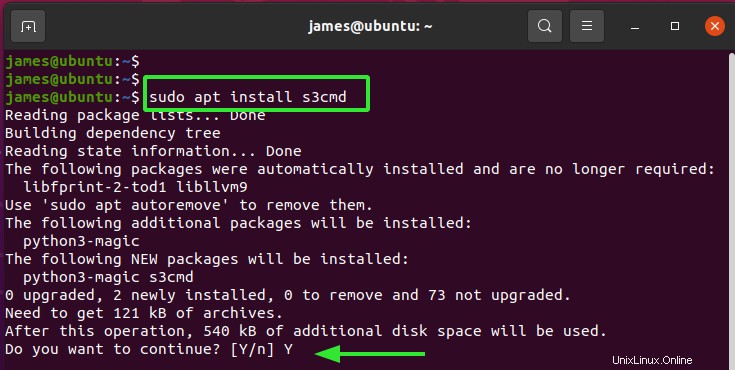
Sur CentOS 8/RHEL 8
Sur les distributions CentOS/RHEL, installez s3cmd à l'aide de la commande ci-dessous :
$ sudo dnf install s3cmd
Sur SUSE Linux
Pour le serveur SUSE Enterprise, commencez par ajouter le référentiel et utilisez le zypper outil de ligne de commande comme indiqué.
$ sudo zypper addrepo http://s3tools.org/repo/SLE_11/s3tools.repo
$ zypper install s3cmd
Installation depuis la source
Si votre distribution Linux n'est pas répertoriée ci-dessus, ne vous inquiétez pas. Vous pouvez installer à partir de la source qui fonctionnera dans toutes les distributions.
Tout d'abord, téléchargez le fichier zip de la dernière version de s3cmd, qui est actuellement s3cmd 2.1.0.
$ wget https://sourceforge.net/projects/s3tools/files/s3cmd/2.1.0/s3cmd-2.1.0.zip
Dans votre répertoire personnel, vous devriez voir le fichier s3cmd-2.1.0.zip fichier zip.
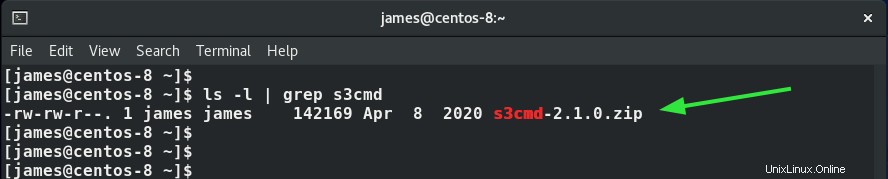
Ensuite, décompressez le fichier.
$ unzip s3cmd-2.1.0
Accédez au dossier non compressé
$ cd s3cmd-2.1.0
Et exécutez la commande indiquée pour installer à partir de la source.
$ sudo python3 setup.py install
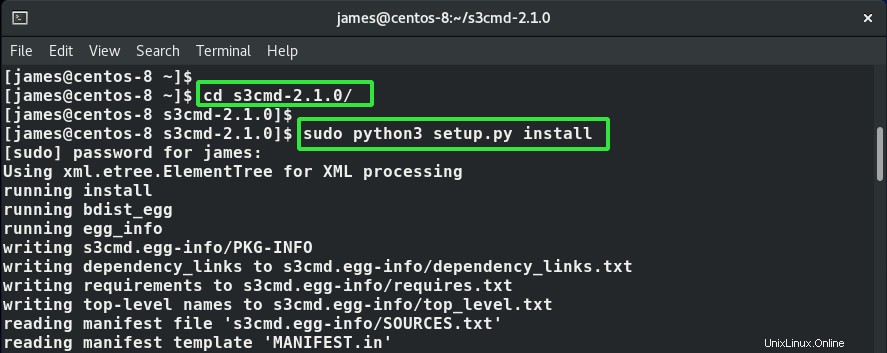
Configuration de l'environnement s3cmd
Avant de commencer à interagir avec Amazon S3, nous devons configurer l'outil s3cmd en fournissant les informations d'identification nécessaires telles que la clé d'accès et l'accès secret à notre compte. Alors, exécutez la commande ci-dessous pour configurer l'environnement s3cmd.
$ s3cmd --configure
Fournissez la clé d'accès, l'accès secret, la région et le mot de passe de cryptage comme indiqué dans la capture d'écran ci-dessous.
Veillez à utiliser le protocole HTTPS pour une sécurité renforcée.
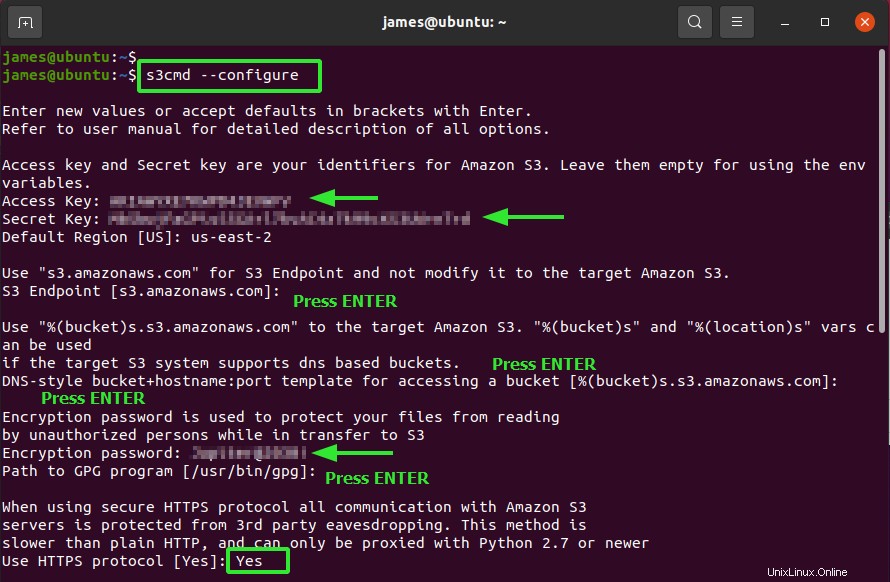
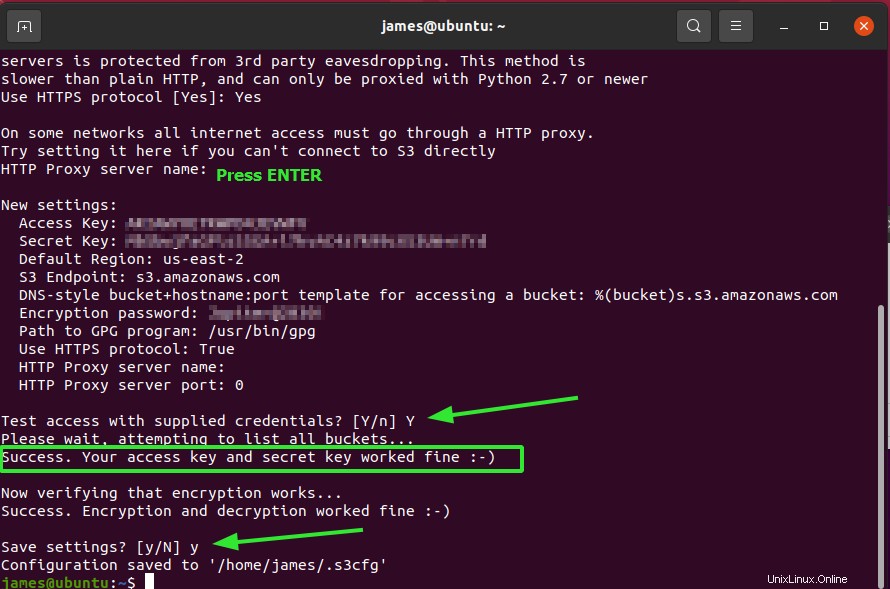
Répertorier les buckets s3
Nous avons configuré avec succès l'outil s3cmd et nous pouvons maintenant commencer à interagir avec Amazon S3. Avant de commencer à interagir avec S3, assurez-vous que l'utilisateur sur votre AWS a été configuré avec le rôle IAM Amazon S3.
Pour répertorier les buckets S3 existants sur votre compte, exécutez la commande :
$ s3cmd ls
Jusqu'à présent, nous n'en avons pas puisque nous ne faisons que commencer.

Créons-en un 🙂
Créer un compartiment S3
Pour créer un nouveau compartiment S3, exécutez la commande affichée. La commande ci-dessous crée un compartiment dans S3 appelé linuxways.
$ s3cmd mb s3://linuxways

Vous pouvez vous rendre sur votre compte AWS et confirmer que le compartiment a été créé comme indiqué.
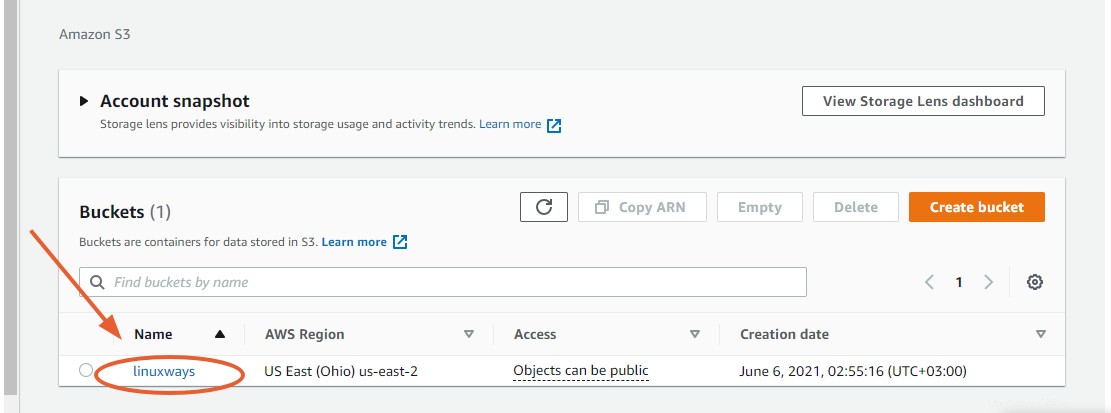
Télécharger un fichier dans le compartiment S3
Pour charger un fichier normal dans votre compartiment, appelez le put option suivie du fichier et du chemin d'accès au compartiment S3. La commande ci-dessous charge le fichier hello.sh à S3.
$ s3cmd put hello.sh s3://linuxways/
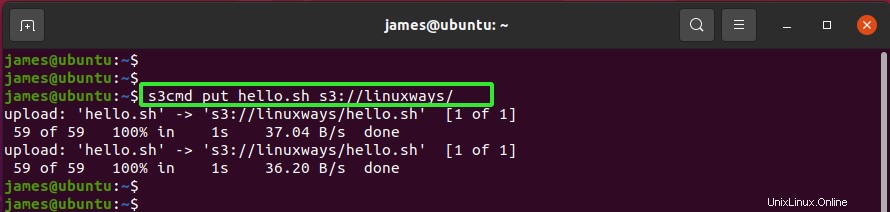
Télécharger un répertoire dans le compartiment S3
Pour télécharger un répertoire, utilisez le -r drapeau pour ajouter le répertoire de manière récursive à côté de son contenu. Veillez à ne pas ajouter le signe / car cela n'ajoutera que le contenu du répertoire et non le répertoire lui-même.
Ici, nous téléchargeons les images répertoire contenant un fichier image JPG.
$ s3cmd put -r Pictures s3://linuxways/
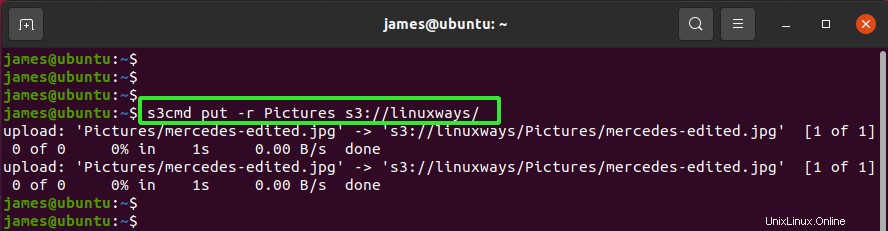
Répertorier le contenu du compartiment S3
Pour afficher ou afficher le contenu de votre compartiment S3, exécutez la commande.
$ s3cmd ls s3://linuxways/

Supprimer un fichier ou un répertoire d'un compartiment S3
Si vous souhaitez supprimer ou supprimer un fichier dont vous n'avez plus besoin, utilisez le del comme indiqué.
$ s3cmd del s3://linuxways/hello.sh
Pour supprimer un répertoire, utilisez la même syntaxe comme suit. Cependant, cela ne fonctionne que si le répertoire est vide.
$ s3cmd del s3://linuxways/Pictures
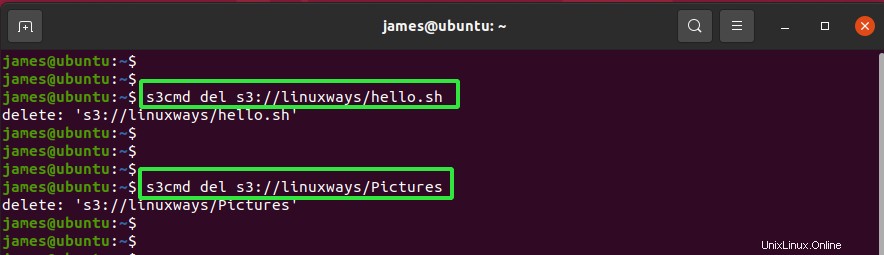
Si un répertoire n'est pas vide, utilisez le -r option pour supprimer récursivement tout son contenu comme indiqué.
$ s3cmd del -r s3://linuxways/Pictures/

Supprimer un bucket de S3
Si vous n'avez plus besoin de votre compartiment, vous pouvez le supprimer comme suit.
$ s3cmd rb s3://linuxways
Si le compartiment contient encore des fichiers et des dossiers, vous rencontrerez l'erreur ci-dessous vous informant que le compartiment n'est pas vide.
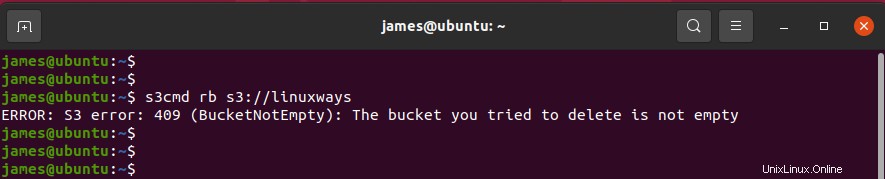
La solution consiste à revenir en arrière et à supprimer tous les fichiers et répertoires de votre compartiment, puis à réessayer.

Conclusion
C'était un résumé de l'outil de ligne de commande s3cmd et de la façon dont vous pouvez l'utiliser pour gérer votre fonctionnalité de stockage Amazon S3.